창의적인 아이디어는 때때로 시각적으로 표현하기 어려울 수 있습니다. 당신의 비전을 반영하는 스케치를 어떻게 구현합니까? 이 가이드에서는 포토샵을 사용하여 아이디어를 신속하고 효과적으로 스케치하는 방법을 보여드리겠습니다. 프로젝트 계획 또는 단순한 도구로 활용하기 위한 것이든 – 스케치는 아이디어를 명확하게 시각화하는 데 도움을 주며 촬영에 대한 접근 방식을 최적화합니다.
주요 인사이트
- 스케치는 아이디어를 명확하게 시각화하는 데 도움을 줍니다.
- 관점과 조명 설정이 결정적입니다.
- 효과적인 스케치를 만들기 위해 예술가일 필요는 없습니다.
- 포토샵의 도구를 사용하여 당신의 비전을 명확하게 표현하세요.
단계별 가이드
1. 적절한 수평선 설정
먼저 스케치의 관점을 결정합니다. 수평선은 이미지가 어떻게 인식될지에 중요한 영향을 미칩니다. 위에서 촬영하고 싶다면 이미지의 상단 삼분의 일에 수평선을 설정하십시오. 하지만 수평선이 하단에 위치하면 완전히 다른 분위기가 만들어질 것입니다. 이는 이미지의 효과적인 출발점이 될 수 있습니다.
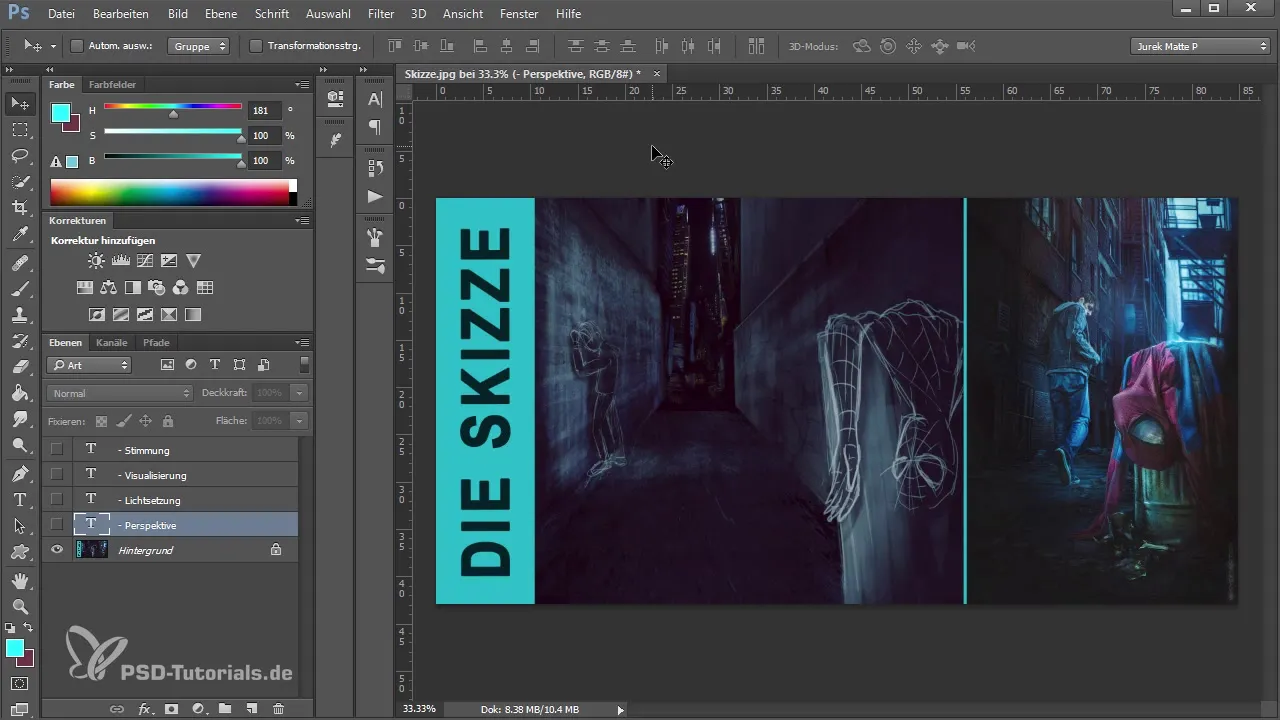
2. 기본 형태 스케치
포토샵에서 새 레이어를 생성하고 이미지의 기본 형태를 스케치하세요. 처음에는 벽이나 다른 객체를 위한 경계선을 그립니다. 이러한 대략적인 선들은 주요 구성 요소와 그 위치를 정하는 데 도움을 줍니다.
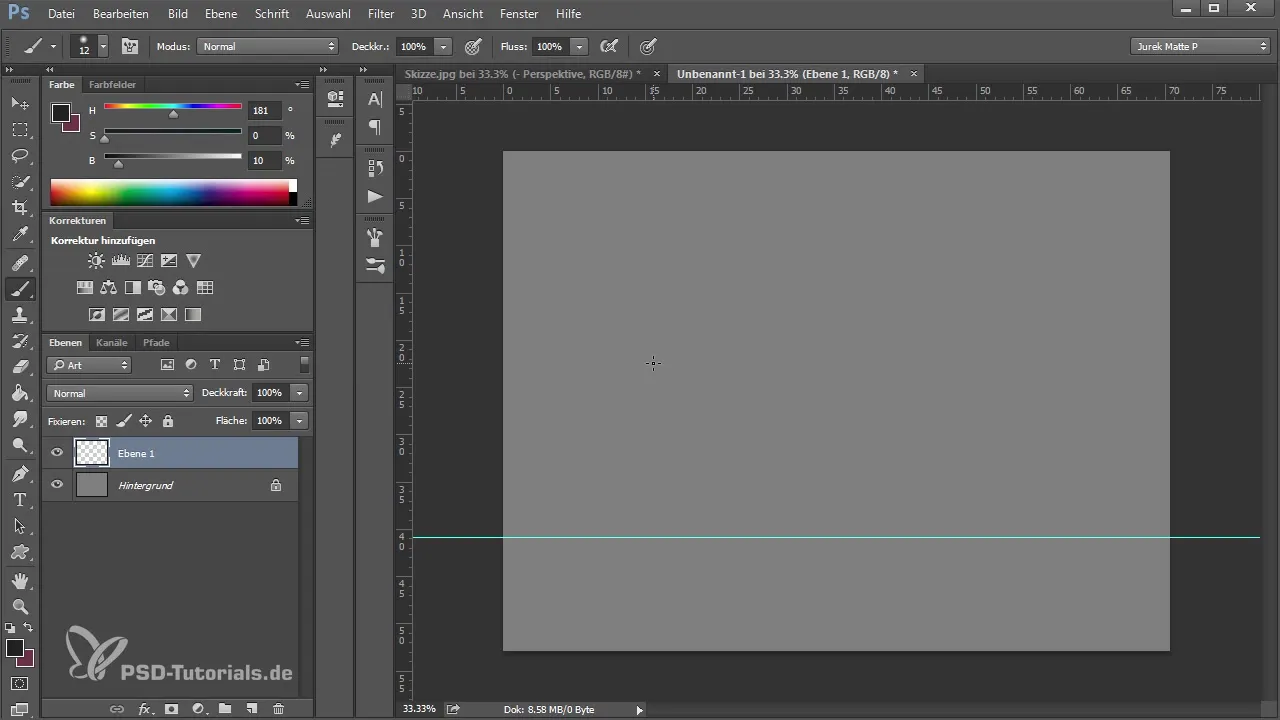
3. 주요 인물 삽입
이제 스케치에 주요 인물들을 삽입합니다. 그들의 위치와 포즈가 인식될 수 있도록 대략적으로 그립니다. 예를 들어, 벽에 기대고 있는 사람일 수 있습니다. 비율이 완벽할 필요는 없으며, 아이디어를 시각화하는 것이 더 중요합니다.
4. 세부사항 추가
주요 인물을 스케치한 후에는 세부사항을 추가하기 시작할 수 있습니다. 여기에는 인물들에게 어느 정도 깊이를 주기 위해 기본 색으로 색칠하는 것이 포함됩니다. 이때 다양한 갈색 톤을 사용하여 윤곽을 더 잘 드러낼 수 있습니다.
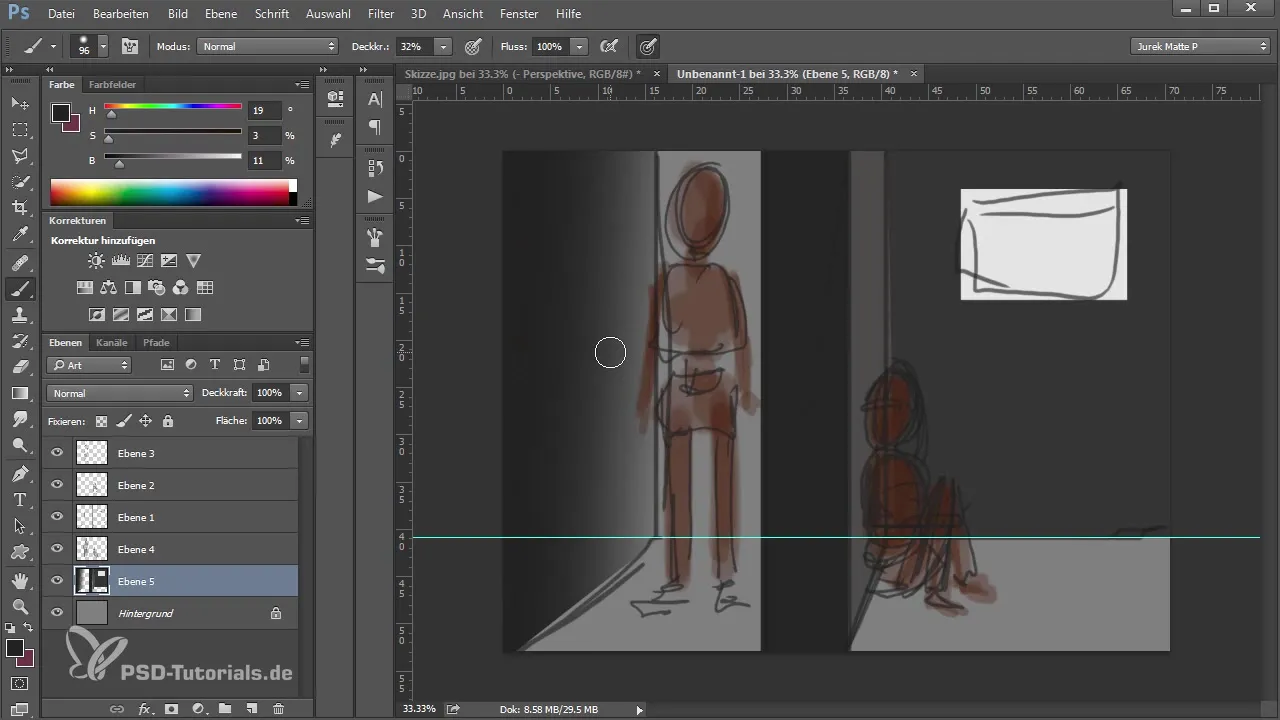
5. 텍스처 통합
스케치에 더 많은 생명과 깊이를 주기 위해 텍스처를 추가하십시오. 인터넷에 있는 기존 텍스처 또는 자신만의 텍스처를 사용할 수 있습니다. 텍스처를 문서로 드래그하고 적절하게 배치하면 스케치에 더 많은 현실감을 부여할 것입니다.
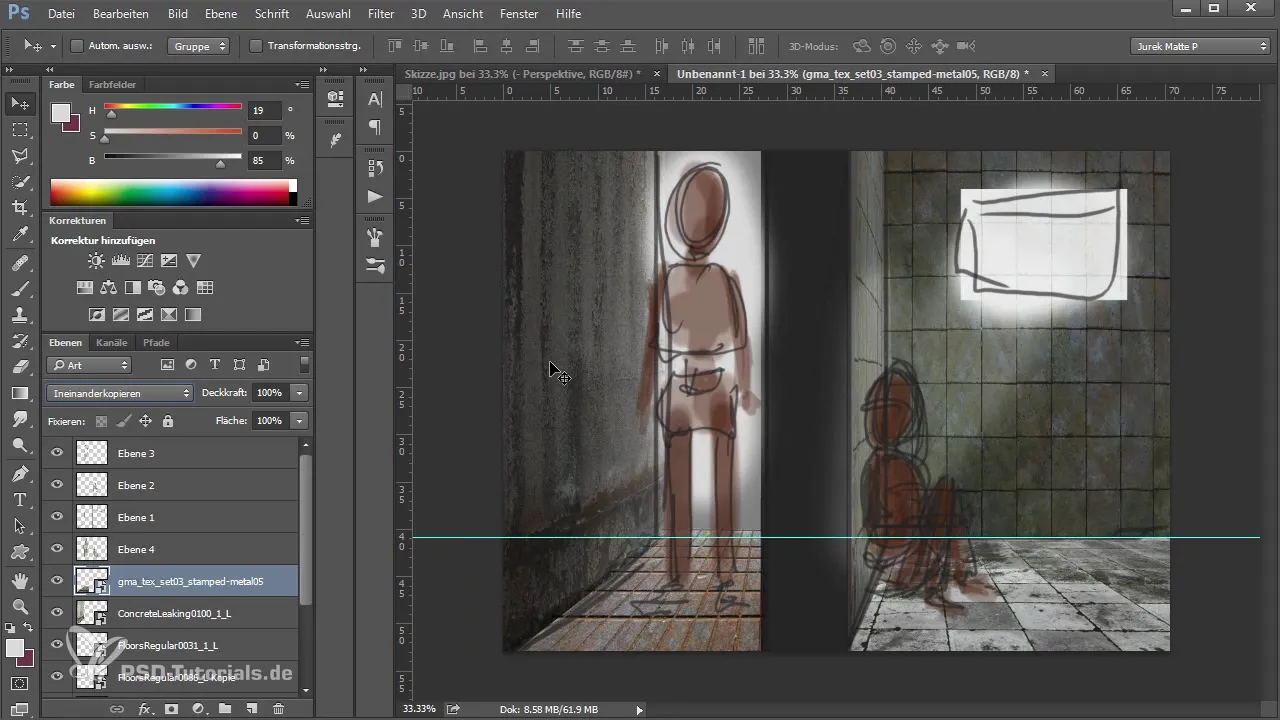
6. 광원 스케치
이미지의 광원에 대해 생각하십시오. 빛이 피사체에 어떻게 닿는지를 그립니다. 이는 스튜디오에서 이미지를 촬영할 준비를 하는 다음 단계에 도움이 됩니다. 조명 조건은 이미지의 효과에 결정적인 요소입니다.
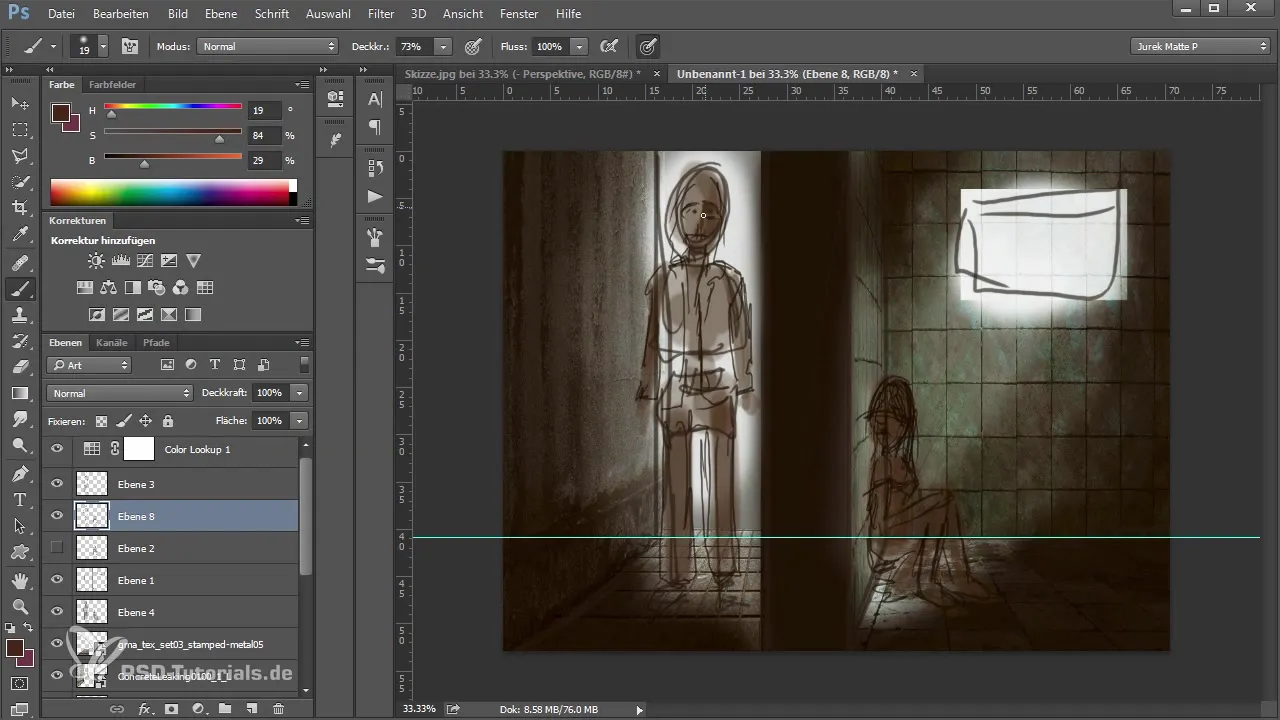
7. 분위기 정의
이제 전체적인 분위기를 설정할 수 있습니다. 이미지가 어떤 색의 분위기를 전달할지 고려하세요 – 기분이 좋거나, 어둡거나, 신비롭게 보이게 할 것인가요? 스케치에서 나중에 촬영할 때 색상을 명확하게 정의할 수 있도록 영역을 표시하십시오.
8. 전체 구성 보여주기
스케치를 완료했다면, 보조선을 숨겨 전체 구성이 어떻게 보이는지 확인합니다. 모든 것이 원래 아이디어와 일치하는지, 전체 이미지에 만족하는지 확인하십시오.
요약 – 포토샵을 위한 창의적인 스케치
스케치를 포토샵에서 구현하는 것은 창의적인 아이디어를 시각화하는 효율적인 방법입니다. 이는 실제 촬영을 시작하기 전에 관점, 조명 조건 및 분위기를 설정할 수 있게 해줍니다. 간단한 스케치는 당신의 비전을 명확하고 이해하기 쉽게 전달하는 데 큰 도움이 될 수 있습니다.
자주 묻는 질문
스케치를 어떻게 시작하나요?수평선과 기본 이미지 구성을 설정하는 것부터 시작하세요.
그림 재능이 필요한가요?아니요, 스케치는 당신의 아이디어를 명확히 담고 있어야 합니다. 대략적인 초안으로도 충분합니다.
스케치에 텍스처를 어떻게 추가하나요?텍스처를 다운로드하고 포토샵 문서로 드래그하세요.
조명 설정은 얼마나 중요한가요?조명 설정은 이미지의 분위기에 영향을 미치고 당신의 감정적 메시지를 전달하는 데 결정적입니다.
스케치를 다른 사람과 공유할 수 있나요?네, 스케치는 다른 사람에게 당신의 아이디어를 전달하기 위한 훌륭한 커뮤니케이션 도구입니다.


